

Esta lección fue hecha con PSPX9
Pero se puede hacer bien con otras versiones.
© por SvC-Design

Materialen Download :
Here
******************************************************************
Materials:
calguismistedfoace230111.pspimage
mpd© frame L473.png
mpd© L473 deco.png
mpd© L473 tekst 1.png
mpd© L473 tekst 2.png
vvs-paisagem0061.pspimage
******************************************************************
Filtro:
Filtro - Graphic plus -cross shadow
Filtro - simple – pizza slice mirror
Filtro - simple – blintz
Filtro - toadies – weaver
Filtro - graphic plus – emboss
Filtro - simple – diamonds
Filtro - MuRa's Meister - Perspective Tiling
filtro - L&K Landsite of wonders – zitah
Filtro - unlimited 2.0 - Toades – Sucking Toad Bevel II.2
Filtro - toadies – what are you?
Filtro - Alien skin eye candy 5 Impact – perspective shadow
Filtro - alien skin eye candy 5 impact – extrude
******************************************************************
Paleta de colores:
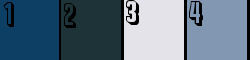
******************************************************************
Metodo de trabajo
Al usar otros tubos y colores, el modo de fusión y/o la opacidad de la capa pueden diferir
******************************************************************
Preparaciones generales:
¡¡Instala tus filtros antes de abrir tu PSP!! Máscaras: guárdelas en su carpeta de máscaras en PSP, a menos que se indique lo contrario Textura y patrón: guárdelo en su carpeta de texturas en PSP Selecciones: guarde en su carpeta Selecciones en PSP Abre tus tubos en PSP
******************************************************************
Vamos a empezar a divertirnos
recuerda guadar tu trabajo regularmente
******************************************************************
Establezca su color de primer plano en el nummero 1 y el color de fondo en el numero 2
Haga que su fondo sea un degrado con estilo lineal/angulo 0/ repeticiones 0/ sin verificacion en inversion
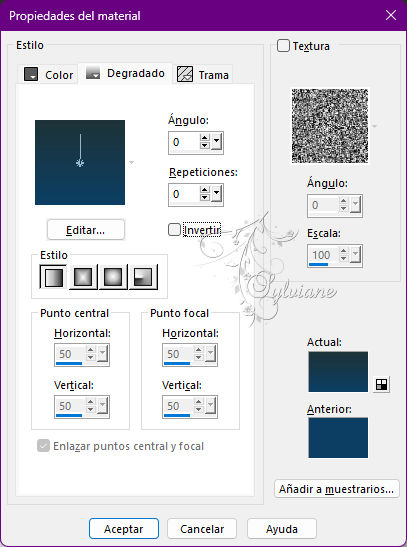
1.
Abrir una nueva imagen transparente de 800x500 píxeles
Rellena tu imagen con el degradado.
2.
Filtro - Graphic plus -cross shadow
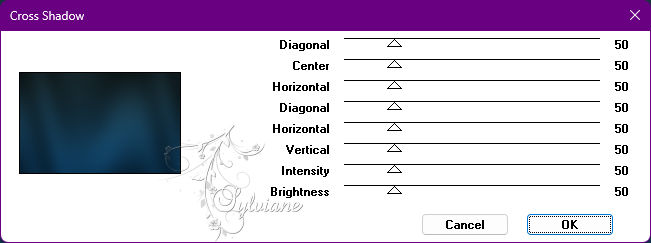
3.
Filtro - simple – pizza slice mirror
Filtro - simple – blintz
Efectos – efectos de la imagen – mosiaco integrado – Predeterminado
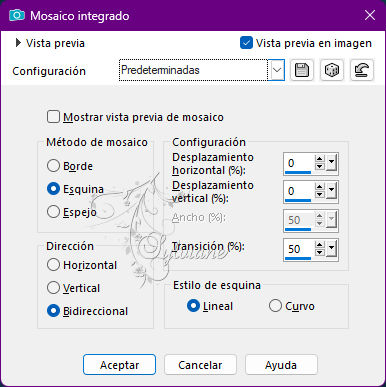
4.
Filtro - toadies – weaver - predeterminado
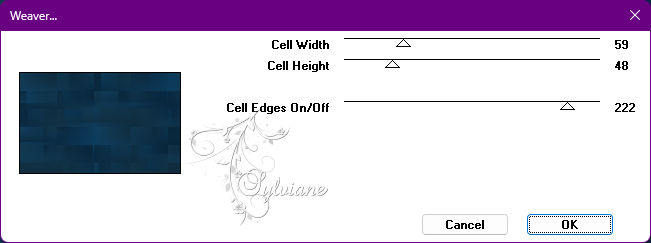
Efectos – efectos de los borders – realzar mas
Filtro - graphic plus – emboss
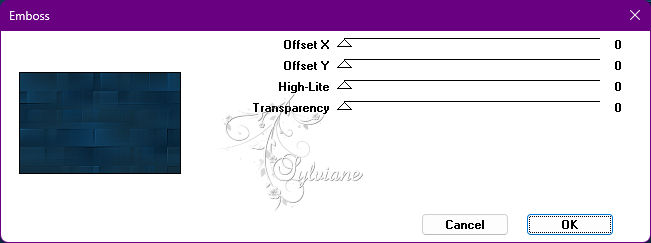
5.
Capas - Duplicar
Filtro - simple – diamonds
Filtro - MuRa's Meister - Perspective Tiling:
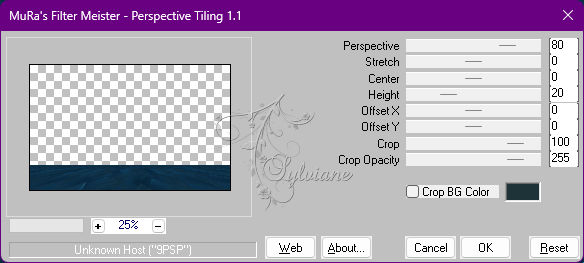
6.
Filtro - graphic plus – cross shadow
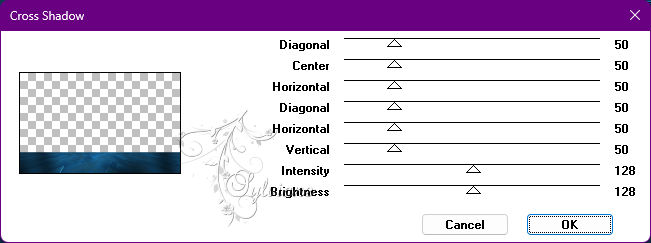
7.
Selecciones – cargar/guardar selecciones – cardar selecciones desde disco… L473 Sel 1 - mpd©designs.PspSelection
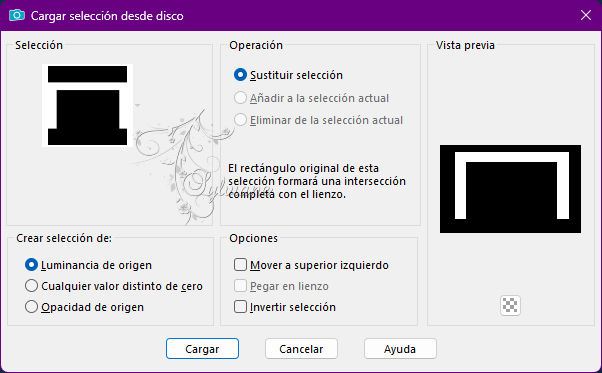
8.
Establezca su primer plano en el color n.° 3 y su fondo en el color n.° 4
Haz que tu fondo sea un degradado con estilo Radial
ángulo 0
repeticiones 0
sin verificación en invertir
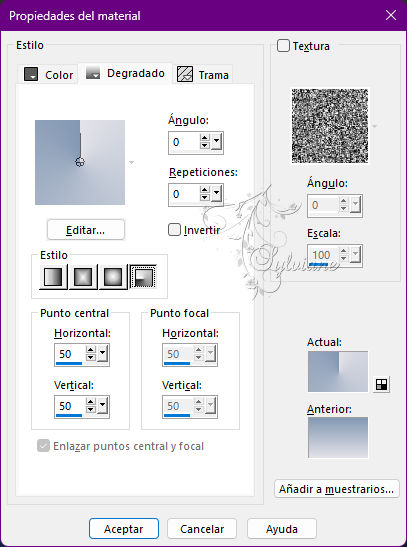
9.
Capas – nueva capa de trama
rellene la selección con el degradado
filtro - L&K Landsite of wonders – zitah
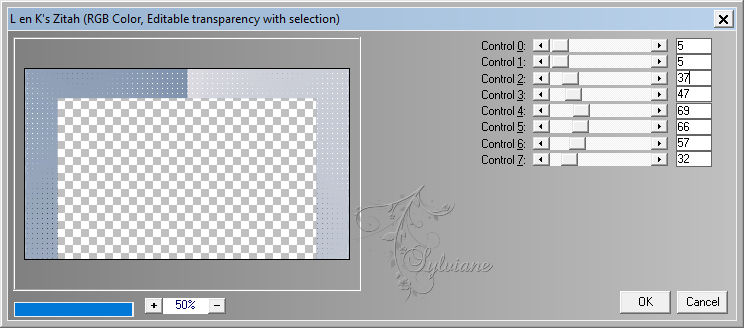
10
Filtro - unlimited 2.0 - Toades – Sucking Toad Bevel II.2
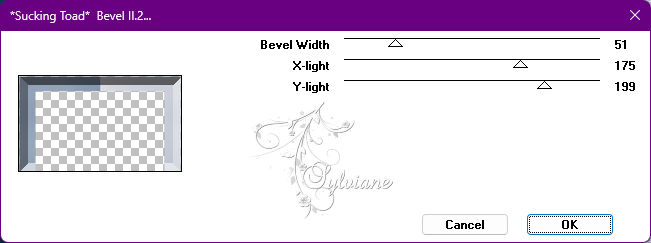
Seleccciones – anular seleccion
11
Selecciones – cargar/guardar selecciones – cardar selecciones desde disco… L473 Sel 2 - mpd©designs.PspSelection
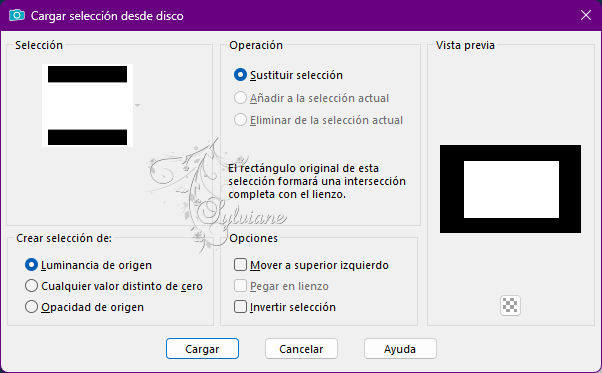
12
Ahora voltea tu paleta de colores, para que tu degradado esté en primer plano.
Capas – nueva capa de trama
rellene la selección con el degradado
Ajustar - Desenfocar - Desenfoque gaussiano
con rango a 50.00
13
Seleccciones – anular seleccion
Filtro - toadies – what are you?
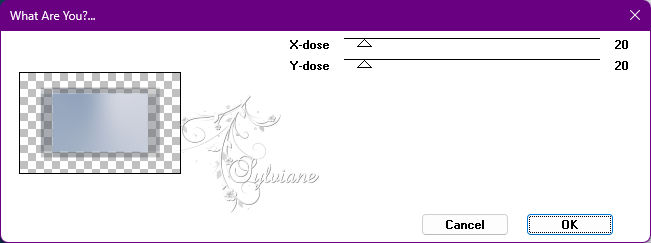
14
Imagen/Redimensionar en un 95 %, sin verificación para cambiar el tamaño de todas las capas
Capas – organizar – bajar
Efectos – efectos de los borders -realzar
Quédate en esta capa por un tiempo
15.
Selecciones – cargar/guardar selecciones – cardar selecciones desde disco… L473 Sel 3 - mpd©designs.PspSelection
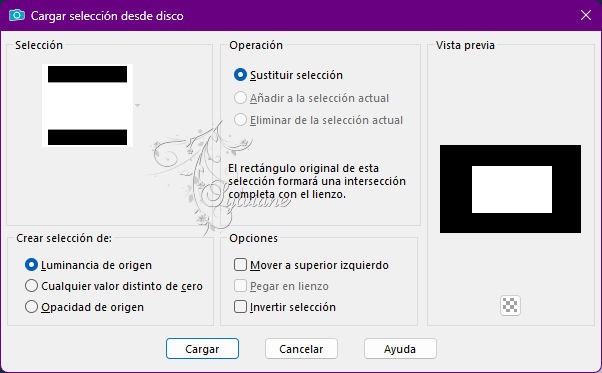
16.
Capas – nueva capa de trama
Activar vvs-paisagem0061
En tu paleta de capas: activa la capa intermedia
Editar – Copiar
17
Editar – pegar – pegar en la seleccion
Ajustar – nitidez – enfocar
Seleccciones – anular seleccion
Capas - fusionar - fusionar hacia abajo
18
Activar la capa superior en tu paleta de capas
Filtro - Alien skin eye candy 5 Impact – perspective shadow -
Drop shadow, blurry
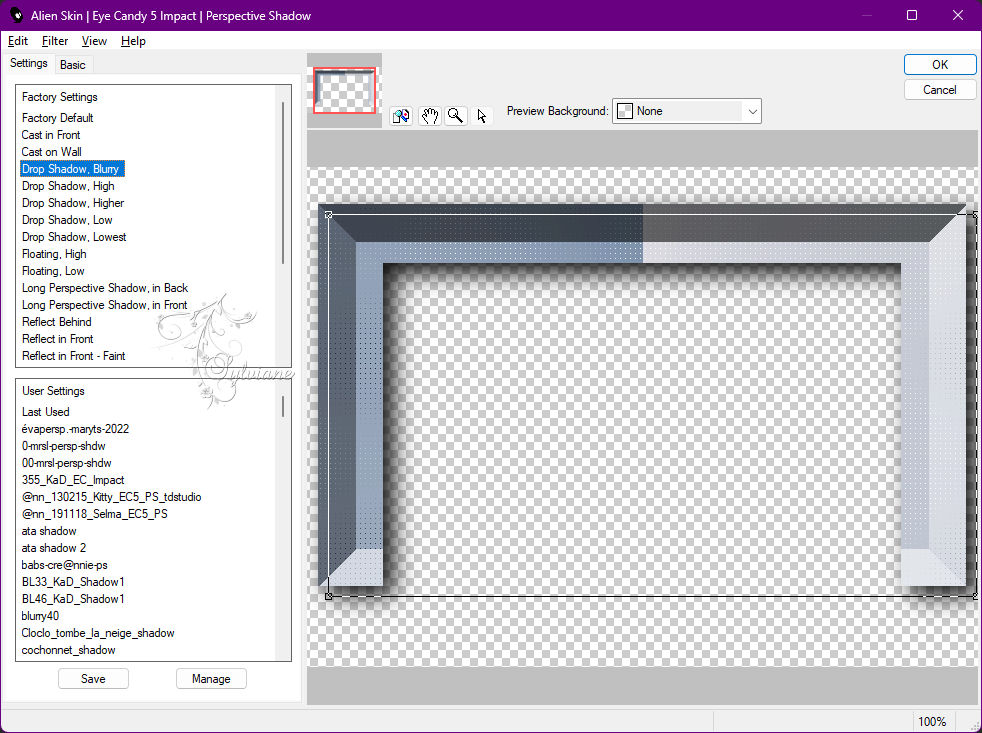
19
Capas - fusionar - fusionar hacia abajo
Capas – organizar – bajar
Activar la capa superior en tu paleta de capas
20
Activar mpd© frame L473.png
Editar – Copiar
Editar – pegar como nueva capa
21
Tome su varita mágica, tolerancia y pluma en 0 y haga clic 1x en el medio del marco
Selecciones – modifar – expandir
Activar calguismistedfoace230111.pspimage
En su paleta de capas, la capa inferior está activada.
22
Editar – Copiar
Editar – pegar como nueva capa
Imagen/redimensionar en un 20 %, sin verificación para cambiar el tamaño de todas las capas
El tubo me queda bien de inmediato.
23
Selecciones - Invertir
y presione 1x en su tecla de borrar.
Seleccciones – anular seleccion
24
Capas – organizar – bajar
Activa la capa superior en tu paleta de capas
Capas - fusionar - fusionar hacia abajo
25
Establezca su primer plano en el color n. ° 2
Filtro - alien skin eye candy 5 impact – extrude
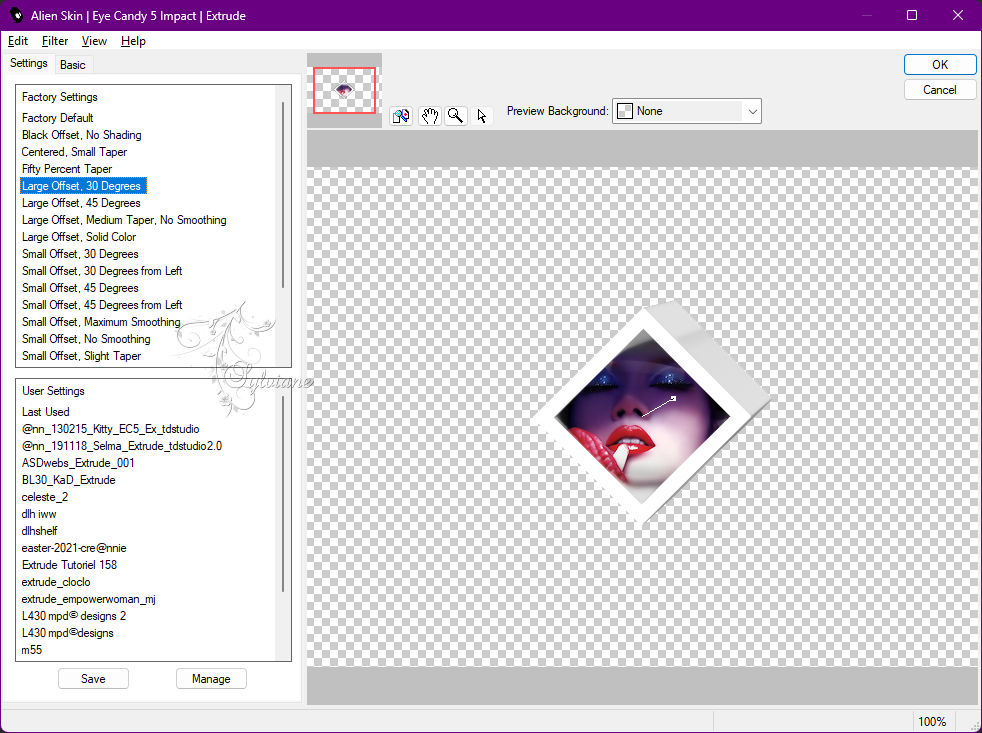
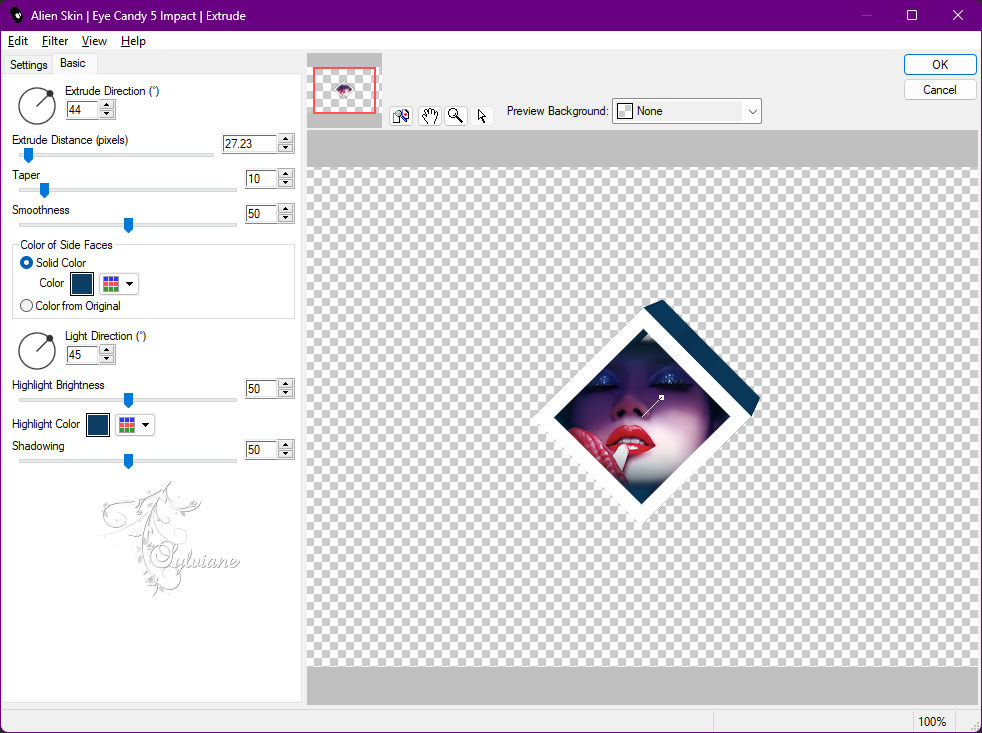
26
Efectos - Efectos de imagen - Desplazamiento;
horizontales a 250
vertical a menos 60
marcas de verificación personalizadas y transparentes
27
Capas - Duplicar
Imagen/Redimensionar en un 75 %, sin verificación para cambiar el tamaño de todas las capas
Efectos - Efectos de imagen - Desplazamiento;
horizontales en 121
vertical a menos 100
marcas de verificación personalizadas y transparentes
Ajustar – nitidez – enfocar
28
Capas / Duplicar
Imagen/Redimensionar en un 75 %, sin verificación para cambiar el tamaño de todas las capas
Efectos - Efectos de imagen - Desplazamiento;
horizontales en 104
verticales en 133
marcas de verificación personalizadas y transparentes
Ajustar – nitidez – enfocar
29
Capas - fusionar - fusionar hacia abajo
Repite esto 1 vez más
Activar mpd© L473 deco.png
Editar – Copiar
Editar – pegar como nueva capa
Coloque esto a la izquierda
30
Activar mpd© L473 tekst 1.png
Editar – Copiar
Editar – pegar como nueva capa
Coloque el texto en la parte superior derecha de la niebla. imagen
Establezca el modo de fusión de esta capa para Superposicion
31
Activar mpd© L473 tekst 2.png
Editar – Copiar
Editar – pegar como nueva capa
Coloque el texto en la parte inferior izquierda
32.
Establezca su primer plano en el color n. ° 1
y tu fondo en color no 2
Imagen – anadir borders – simétrico - 1 pixel – color: #0d3f64
Imagen – anadir borders – simétrico - 10 pixels – color: #1e3338
Imagen – anadir borders – simétrico 1 pixel – color: #0d3f64
33.
Selecciones - seleccionar todo
Imagen – anadir borders – simétrico - 45 pixeles – color:#ffffff
34.
Selecciones - Invertir
Efectos – Efectos 3D – Recortar
El color es tu fondo
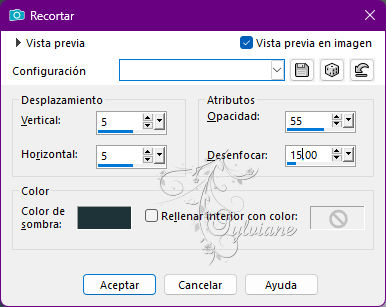
35.
Capas - nueva capa ráster
Efectos – Efectos 3D – Recortar ahora solo con
v&h a menos 5
El color es tu fondo
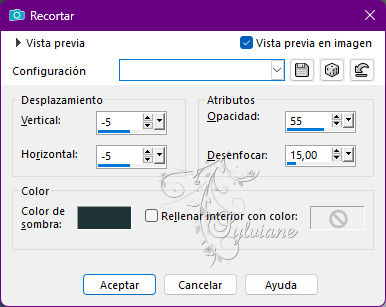
Seleccciones – anular seleccion
36.
poner su marca de agua
!! no olvides mi marca de agua!!
Capas – Fusionar - Fusionar todas las capas
Imagen/Redimensionar y escribir con un ancho de 800 píxeles,
comprobar el tamaño de todas las capas
Guardar como jpeg
Back
Copyright Translation 2022 by SvC-Design